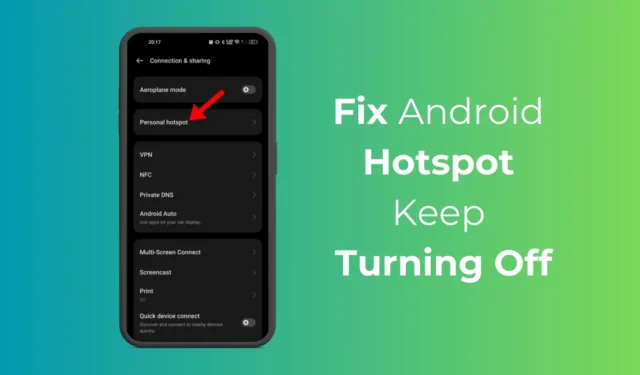
每部智慧型手機都具有行動熱點功能,可讓您與附近的其他裝置分享網路。這個熱點的工作原理是將您的 4G 或 5G 資料流轉換為附近設備可以共享的 WiFi 訊號。
雖然該功能有助於共享手機的網路連接,但有時可能會出現奇怪的情況。有時,Android 熱點可能會自動關閉,從而中斷與其連接的所有裝置。
行動熱點無緣無故關閉會讓您感到沮喪,尤其是當您非常想與某人分享網路時。那麼,安卓熱點老是關閉的解決方法是什麼?
Android 熱點總是關閉? 5 種最佳修復方法
行動熱點可能會因多種原因自動關閉,包括故障或錯誤、過時的 Android 版本、後台應用程式等。下面,我們分享了一些解決 Android 熱點關閉問題的最佳方法。
1. 重新啟動您的 Android 設備

也許移動熱點由於系統級錯誤或故障而自動關閉。您可以透過重新啟動 Android 智慧型手機來消除此類錯誤和故障。
重新啟動可以消除錯誤和故障並釋放所有背景進程。因此,長按 Android 上的電源按鈕並選擇重新啟動。
重啟後,再次打開熱點並要求其他人加入。檢查熱點是否仍自動關閉。
2.停用自動熱點關閉
Android智慧型手機通常有一個功能,可以在空閒時自動關閉個人熱點。如果該功能已啟用,您需要將其關閉。這就是你需要做的。
1.在 Android 智慧型手機上啟動「設定」應用程式。

2. 當「設定」應用程式開啟時,點擊「連線與分享」。

3. 在「連線與分享」上,點選「個人熱點」。

4. 接下來,關閉自動關閉個人熱點開關。

就是這樣!您可以透過此方法停用 Android 智慧型手機上自動關閉個人熱點的功能。
3.關閉熱點的數據使用限制
每部 Android 手機都可讓您控制透過熱點連線可以使用多少資料。因此,如果您之前已對個人熱點設定了資料使用限制,則應將其關閉。以下是增加允許的資料限制的方法。
1. 首先,啟動Android 手機上的「設定」應用程式。

2. 當「設定」應用程式開啟時,點擊「連線與分享」。

3. 接下來,點選個人熱點。

4. 在「個人熱點」畫面上,點選「連線管理」。

5. 接下來,點選資料使用限制。

6. 如果您想取消資料使用限制,請選擇無限制。否則,您可以根據需要增加限制。

就是這樣!從此以後,Android熱點將不再因資料限製而關閉。
4. 關閉省電模式
如果您的手機電池電量不足且已啟用省電模式,則 Android 熱點可能會自動關閉以節省電量。
當電池壽命低於 25% 時,某些 Android 手機會自動停用行動熱點連線。
因此,建議關閉Android智慧型手機的省電模式,以解決熱點自動關閉的問題。
1.在 Android 手機上啟動「設定」應用程式。

2. 當「設定」應用程式開啟時,點選「電池」。

3. 在電池上,點選省電模式。

4. 在下一個畫面上,停用省電模式切換。

就是這樣!這是您在 Android 智慧型手機上停用省電模式的方法。
5. 重置網路設定
如果您已按照我們分享的所有方法進行操作,但您的行動熱點仍會自動關閉,則需要重設網路設定。
重置 Android 上的網路設定可能會排除該問題。以下是具體操作方法。
1.在 Android 手機上啟動「設定」應用程式。

2. 向下捲動並點選「其他設定」或「常規管理」。

3. 接下來,點選「備份並重置」。

4. 在備份和重設畫面上,點選重置手機。

5. 在下一個畫面上,點選重置網路設定。

6. 透過確認手機密碼/指紋來驗證您的身分。
7. 在確認提示中,再次點選重置網路設定。

就是這樣!這將重置您的 Android 智慧型手機的網路設定。
以下是一些簡單的方法來解決Android手機熱點不斷自動關閉的問題。如果您需要有關此主題的更多協助,請在評論中告訴我們。另外,如果您發現本指南有幫助,請不要忘記與您的朋友分享。




發佈留言